EGS油气站运营管理系统销售系统用户手册.docx
《EGS油气站运营管理系统销售系统用户手册.docx》由会员分享,可在线阅读,更多相关《EGS油气站运营管理系统销售系统用户手册.docx(38页珍藏版)》请在冰豆网上搜索。
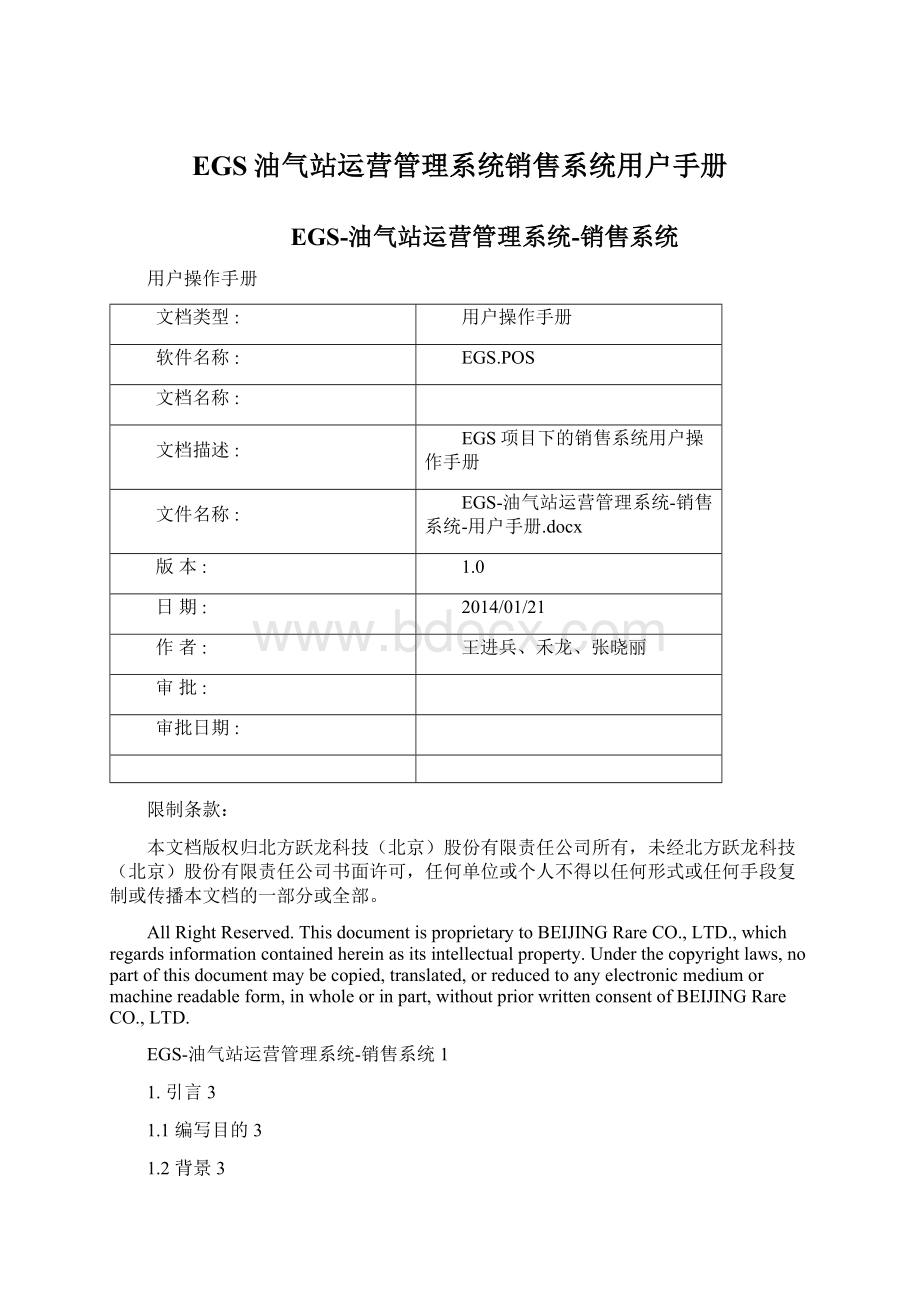
EGS油气站运营管理系统销售系统用户手册
EGS-油气站运营管理系统-销售系统
用户操作手册
文档类型:
用户操作手册
软件名称:
EGS.POS
文档名称:
文档描述:
EGS项目下的销售系统用户操作手册
文件名称:
EGS-油气站运营管理系统-销售系统-用户手册.docx
版本:
1.0
日期:
2014/01/21
作者:
王进兵、禾龙、张晓丽
审批:
审批日期:
限制条款:
本文档版权归北方跃龙科技(北京)股份有限责任公司所有,未经北方跃龙科技(北京)股份有限责任公司书面许可,任何单位或个人不得以任何形式或任何手段复制或传播本文档的一部分或全部。
AllRightReserved.ThisdocumentisproprietarytoBEIJINGRareCO.,LTD.,whichregardsinformationcontainedhereinasitsintellectualproperty.Underthecopyrightlaws,nopartofthisdocumentmaybecopied,translated,orreducedtoanyelectronicmediumormachinereadableform,inwholeorinpart,withoutpriorwrittenconsentofBEIJINGRareCO.,LTD.
EGS-油气站运营管理系统-销售系统1
1.引言3
1.1编写目的3
1.2背景3
2.用途3
2.1功能3
3.系统运行4
3.1运行系统准备工作4
3.2首次运行系统进行设置4
4.系统功能使用11
4.1功能简介11
4.2功能使用方法12
4.2.1登录12
4.2.2销售13
4.2.3收货17
4.2.4特殊业务22
4.2.5交接班25
4.2.6查询31
4.2.7基础数据35
4.2.8系统管理42
4.2.9注销48
5.名词解释及计算公式50
1.引言
1.1编写目的
本用户手册适用于EGS-油气站运营管理系统-销售系统,主要为用户提供本系统的详细使用及配置说明。
1.2背景
2.用途
主要对协助油气站进行业务管理、规范油气站操作流程。
2.1功能
1、进货管理
进货管理,实现油气站轻油的进货验收,并能跟踪货物的配送进度。
2、销售管理
销售管理,完成油气站进行轻油的销售环节。
3、油气机监控
实时监控,主要分油气机监控和油罐监控。
油气枪监控,可以实时查看油气枪的状态,主要有空闲、抬枪、加油中、挂枪等状态。
4、特殊业务
当油气枪发生TTC跳变和泵码跳变时进行补录交易。
5、班结
实现对轻油的进货、销售、库存,以及员工卡的销售进行汇总与统计。
6、查询
实现销售明细、支付明细、现金交款和日志的查询。
7、基础数据
主要对油气站、员工、员工卡、油(气)罐(井)、油(气)机(柱)、油气枪、压缩机基本信息进行查看。
8、系统管理
对油气站进行初始化、设备配置(包括智能集线器、枪通道号、打印机、客显的配置)、系统交互配置、升级配置,更新登录密码、注销系统以及对消息、系统和智能集线器的信息进行查看。
9、锁定
主要对POS系统进行锁定。
3.系统运行
3.1运行系统准备工作
准备首次运行POS系统初始化时初始化页面的数据,如下:
平台端地址:
如;
服务端地址:
如;
油气站编码:
如;
3.2首次运行系统进行设置
在首次打开运行系统时,系统会提示是否进行初始化,点击确认后进入初始化页面。
1.首次运行系统提示页面:
2.确认后进入初始化页面,填写IP、端口和油气站编码,如图:
3.点击初始化按钮后日志信息会记录初始化业务下载状态,如图:
4.初始化完成后POS系统自动执行重启操作,进入登录页面,如下图:
5.选择用户名输入对应的密码后点击登录按钮,提示是否开班,点击确认按钮默认进入销售页面,如下图:
6.点击导航箭头展开导航栏,点击系统管理按钮默认进入消息管理页面,如下图:
7.点击设备配置按钮默认进入智能集线器配置页面,可以通过串口或者以太网的方式连接智能集线器(集线器默认IP为,串口需要正确选择波特率和串口号,以太网需要正确输入IP和端口号,保存后POS程序将自动重启,如下图:
8.点击枪按钮进入枪配置页面,配置对应枪的通道号(与油气机的通道号相同,默认一致),配置完成后点击保存按钮POS程序将自动重启,如下图:
9.点击打印机按钮进入打印机配置页面,可对打印机进行串口、并口和以太网的方式进行配置,如下图:
10.点击客显按钮进入客显配置页面,通过选择串口号对客显进行配置,如下图:
11.启动油气枪,在POS销售界面枪监控显示油气机已连接状态,如下图:
4.系统功能使用
4.1功能简介
●登录
●销售
◆显示交易数据
◆显示油气枪监控状态
◆现金交款
◆交接班
◆注销
◆锁定
●收货
◆申请单查询
◆配送单查询
◆收货
◆收货单查询
●特殊业务
◆补录交易
◆变价查询
◆上传下载
●交接班
◆开始交班
◆班次明细
◆班报上传
●查询
◆销售查询(销售明细查询和支付明细查询)
◆现金交款查询
◆日志查询
●基础数据
◆站信息
◆员工
◆员工卡
◆气井(瓶)
◆油(气)机(柱)
◆气枪
◆压缩机
◆油罐
◆油枪
◆油车
◆商品
●系统管理
◆站初始化
◆消息管理(当前消息、一周内消息、全部消息)
◆设备配置(包含智能集线器、枪通道号、打印机、客显配置)
◆系统交互配置
◆升级配置
◆更改密码
◆注销
◆关于
●锁定
◆解锁
4.2功能使用方法
4.2.1登录
1.启动程序后选择用户名和输入相应的用户密码;
2.点击登录按钮提示开班(班次号显示格式为01),如下图:
4.2.2销售
1.点击提示开班按钮中的确认按钮进入销售界面(导航栏显示班次已上班),如图:
2.使用油枪进行加油,交易数据上传到交易数据列表中,如下图:
3.点击现金交款按钮弹出现金交款页面,如下图:
4.选择需要交款员工和实交款金额后点击交款按钮,弹框提示交款成功(确定后返回到现金交款页面可以继续进行交款),如下图:
5.现金交款完成后点击取消按钮返回到销售页面,点击锁定按钮,进入锁定页面,输入密码后点击解锁按钮进入销售页面,如下图:
4.2.3收货
1.点击底部导航中收货按钮,默认显示配送单查询页面,如下图:
2.点击【卸油】按钮,进入油罐计量界面;点击【卸前计量】按钮,自动读出枪起泵码与油罐卸后相关数据信息,如下图:
3.点击【保存】按钮,返回收货界面,再次点击【卸油】按钮,进入卸油数据确认界面,当支持液位仪读取时,点击【卸后计量】按钮,自动读出枪止泵码值与油罐卸后相关数据信息,否则需手动填写;
4.点击【保存】按钮,返回收货界面,离站时间应比到站时间晚;确认无误后点击【确认】按钮数据无法再进行修改,如下图:
5.申请单和配送单在平台上有权限的用户新建,平台审核通过后POS端下载后可以在相应的查询页面进行查看,如下图:
6.收货单确认后可以自动上传到平台并进行查看,也可以在收货单查询中查看(可以根据查询条件查询),如下图:
4.2.4特殊业务
1.点击导航栏中的特殊业务按钮,进入补录交易页面,输入需要补录的信息后点击补录交易按钮,补录交易成功后可以在销售界面数据交易列表中查看到,如下图:
2.变价通知查询中可以按照查询条件查看到变价信息:
3.变价结果查询页面,可以根据查询条件查询到变价结果集:
4.上传下载中点击全部上传和全部下载按钮可以手动上传下载全部业务:
4.2.5交接班
1.点击销售页面中的交接班按钮或者点击导航栏中的交接班选中需要交班的班次信息后点击开始交班按钮,执行交班向导,如下图:
2.点击开始按钮开始交班,交班向导依次显示验证业务单据、读取罐枪数据、输入班长密码、选择接班班长、统计信息、提示信息几个交班向导页面,交班向导如下:
(一)
(二)
(三)
(四)
()
3.确定后进入班结数据确认页面(默认显示油罐明细页面),如下图:
4.程序初始化第一个班次可以填写油罐的接班油水高、水高和温度,体积自动计算,点击更新后在油罐列表中显示最新数据,点击确认按钮后更新和确认按钮禁用,如下图:
5.油枪明细页面点击读取按钮可以读取选中枪号的交班泵码,点击更新按钮后油枪列表中显示最新的数据,点击复核按钮后选中枪的更新按钮不可用,重新读取可以读取所有油枪的数据,确认后,所有数据修改按钮均不允许修改,如下图:
6.点击付油统计按钮进入付油统计页面,统计交班班次的销售量和销售额,确认后保存和确认按钮禁用(付油统计确认时需要油罐、油气枪明细页面数据确认完成后),如下图:
7.点击现金交接按钮进入现金交接页面,点击交款明细可以查看交款明细,点击现金交款弹出现金交款界面可以进行现金交款,确认后现金交接页面现金交款和确认按钮禁用,班级数据确认完成并自动上传平台,如下图:
8.点击汇总上传按钮进入班次信息页面,必须是在所有班结数据确认完成后才允许汇总上传,如下图:
4.2.6查询
1.点击导航栏中的查询按钮,默认进入销售明细查询页面,如下图:
2.点击支付明细查询按钮,进入支付明细查询页面,如下图:
3.点击现金交款查询按钮进入查询界面,如下图:
4.点击日志查询按钮,默认进入业务日志查询页面,如下图:
5.点击接口日志查询按钮进入接口日志查询页面,如下图:
4.2.7基础数据
1.点击导航栏中的基础数据按钮,默认进入站信息页面,此页面为不可编辑页面,如下图:
2.点击员工按钮,进入员工列表页面,如下图:
3.点击员工卡按钮进入员工卡显示列表,如下图:
4.点击气井(瓶)按钮进入气井列表页,如下图:
5.点击油(气)机(柱)按钮进入油气机列表页,如下图:
6.点击气枪按钮进入气枪列表页,如下图:
7.点击压缩机按钮进入压缩机列表页,如下图:
8.点击油罐按钮进入油罐列表页面,如下图:
9.点击油枪按钮进入油枪列表页面,如下图:
10.点击油车按钮进入油车列表页面,如下图:
11.点击商品按钮进入商品列表页面,如下图:
以上基础数据信息都由平台获取,只能查看基础信息,不允许编辑。
4.2.8系统管理
1.点击导航栏中的系统管理按钮,默认显示消息管理页面,如下图:
2.点击初始化按钮,弹出提示框提示是否进行初始化(具体初始化操作请参考3.2),如下图:
3.点击提示框中的取消按钮后再点击设备配置按钮,默认显示智能集线器配置界面(具体的设备配置模块请参考3.2进行操作),如下图:
4.配置完成后点击保存按钮程序将自动重新启动,启动并登录程序后点击导航栏中的系统管理按钮,再点击系统交互配置按钮进入系统交互配置页面,如下图:
5.点击升级配置按钮后弹出升级配置页面,如下图:
6.点击更改密码按钮进入更改密码界面,如下图:
7.点击注销按钮弹出是否注销提示框